
复杂大户型Mesh组网体验:Linksys MX5300
故事大背景
这次换房,原以为是第二次装修已经有了丰富的经验,但是实际的情况并没有那么简单。有太多东西要挑选:壁布、地板、瓷砖、门窗、窗帘、橱柜、电器、灯具,当然还有水电线路,然后又赶上硬装的时候工作特别忙,实在是没有时间提前设计。只有客厅和主卧的窗帘在LD的强烈要求下做的是自动窗帘,厨房电器我选了全套的云米品牌,这些之后再给大家介绍。当时全屋智能家居和无线网络都没有完全提前考虑好,只是在客厅、卧室和书房都留了超六类网线,不管是直接使用有线网络还是再布无线AP都可以了。
闲话介绍的差不多了,开始回到这次的主题吧!搬家到这边房子时疫情防控还比较严,之后的半个月还是在家里办公的。当时家里很多地方还没有完全收拾好,所以整个完成里的无线网络搭建整体经历了两个阶段,最后购入了这台MX5300才算是达到最终状态。
坎坷的组网过程
为什么这么麻烦呢?我来简单理一理这个复杂的过程。
1、4月下旬搬家办网:搬家前几天去了两次联通营业厅,一次是移机,一次是续费升级宽带,带宽提升到了500M。
2、4月底前的"厅长"过渡期:因为小书房的电脑桌是网上定制的,一周多才到,所以一开始只在客厅上网(疫情原因在家办公),几个房间的网线面板也暂时没有接,因为手上只有超五类的水晶头,做不了超六类的网线,此时只在客厅使用了一台Netgear R7800(刷了Openwrt,方便使用,你懂的)。
3、5月初网络建设中期:由于主卧距离客厅远,而且又隔着三堵墙,所以完全没有信号,LD对我这个伪数码爱好者非常鄙视。赶紧购入了超六类水晶头和专用网线钳,把几个房间的网线面板都装好了。此时在位于房子核心区的小书房放置了一台Netgear R6900,因为装修过渡的两居就用的这两台组合,一插即用就先装上了。然后把NAS、台式机都连好了网络。满以为这次可以照顾到主卧了吧,事实证明我又想简单了。。主卧和书房之间仍然是隔着好几堵墙,依然没信号。
4、5月中旬全屋覆盖Beta版:虽然家里有了二宝,希望用最少的路由器来完成全屋无线覆盖,但是怎么搞也不可能用两台覆盖,还是请出我的Velop AC6600吧,踏踏实实在主卧加了一台AC2200,有线桥接模式连接至客厅的R7800,保持一个子网。这回算是全屋都有信号了。
But,为什么是Beta版,而不是最终版呢?
原方案存在的问题
因为这套方案仍然有几个问题让我无法忍受:
1、虽然全屋几有一个SSID,但是实际在不同路由器之间移动时,无线网络切换不顺畅,甚至会出现“联机无网”的情况,我无法解释;
2、厨房位置仍然较远,无线信号很差,几台电器时常会出现断网的情况,而且即使连着网,那台云米冰箱的网速也很慢,别说做饭时看视频了,连查个菜谱都要刷很久;
3、游戏房和儿童房的信号也是差强人意,大宝上网课时不够流畅,又加了一台Velop AC2200。
4、至此,家里一共用了2台Netgear和2台Velop AC2200。
一个对网络要求这么高的互联网产品经理是不能接受这样的Beta方案的。
购买原因
经过几番考量,最终决定入手了这台Linksys MX5300。原因有二:1、我需要一个完整纯粹的Mesh系统来重构家里的无线网络;2、提前部署WiFi6,紧跟时代潮流。
先来简单看一下MX5300的外观吧,虽然已经有不少网友发过了,但是照片还是要拿出来PK一下子的,哈哈~
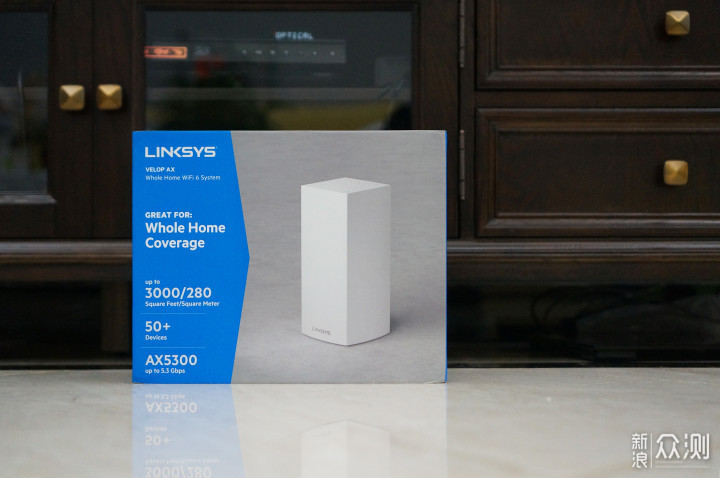
MX5300就是一台AX5300路由器,外包装来对比一下之前包含三台AC2200的AC6600,并没有小很多。

背面主要是说AX可以把AC无线踩在地上摩擦,其实也没有这么夸张啦!

侧面才是AX5300真香的原因:1 WAN+ 4 LAN + 1 USB3.0,LAN口多了才能给书房长期不动的NAS和台式机使用,保证网络高速稳定。
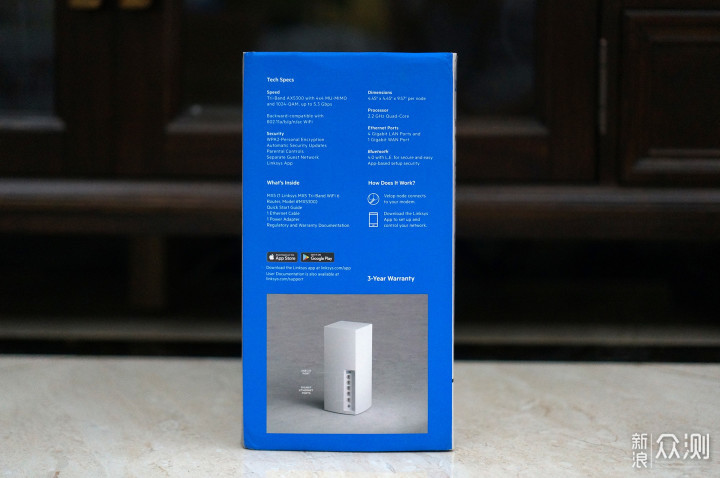
内箱正面一个大大的WiFi标识。

开箱后直接看到MX5300主机整体。

全家福。MX5300的电源适配器改为分体式,仍然赠送一根超五类扁网线,还有安装指引、保修卡等等。

电源适配器支持100~240V宽电压,输出为12V 4A,共48W的大功率。

背部有1个USB3.0接口、4个LAN口、1个WAN口,以及电源接口。

底部包括电源开关、WPS键和Reset键。

整体外观还是白色立方体,上部稍稍收窄,下部有微微的圆弧凸起。

四周不再有散热孔,因为顶部面积较大,这样的结构应该也考虑了散热要求是可以满足的。

一袭白衣的AC2200

接下来看下我家最终的布网方案吧! 客厅路由器采用1台Netgear R7800 + 1台MX5300,其他几个房间使用3台AC2200,全部使用网线接入MX5300以构成有线回程方案。

前面说到书房有一台NAS和一台PC,目前只有NAS有线连接到AC2200,PC机暂时用之前买的“精灵球”D-LINK DWA-192 USB3.0无线网卡,等有机会再升级书房的AC2200。
如果在装修时没有在各个房间都留有线网口,也可以使用无线回程,但是需要注意的是几台Velop之间就不能随意放置了,要考虑两台之间的无线连通性。
这次联网的过程简单展示一下,设置方式也很简单。
主要是以下两个步骤:
1、AX5300作为Mesh网络的主节点,连接至主路由R7800,联网方式可以选择“自动配置-DHCP”,也可以选择“静态IP”,都可以使用Velop的完整功能。
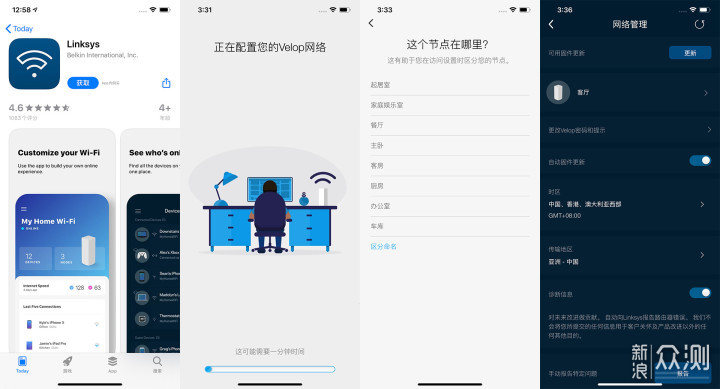
2、AC2200通过有线网连接到AX5300。长按底部红色Reset键10秒以上重置该节点,在手机上操作添加新产品,将AC2200节点一个一个添加至Mesh网络中。
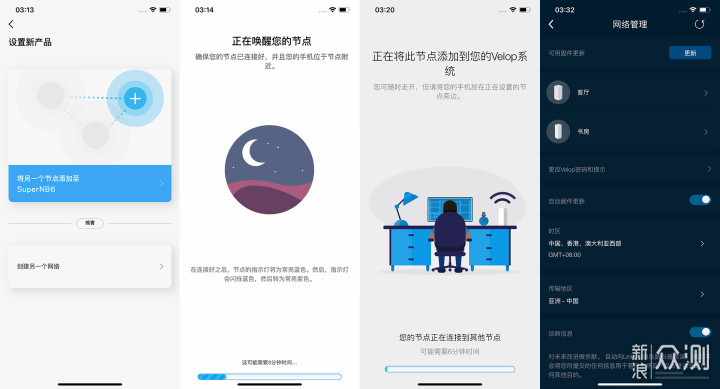
使用iPhone 11 Pro Max进行测试。

先测一下网速,通过对比,WiFi 6无线网络下可以跑满500M带宽,而对照的WiFi 5基本只有一半的水平。上传带宽因为本来就比较小,所以更换不同的网络并没有明显差异。
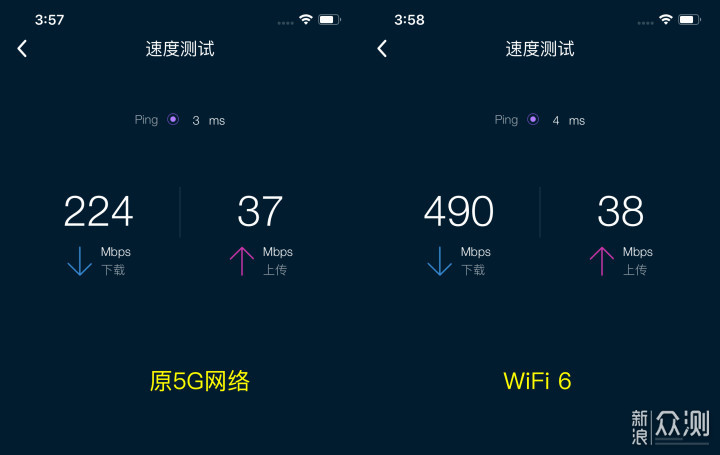
然后换Android手机来重点测一下各个节点的信号情况,这里有dBm来表示吧。

这里选择的A、C、D 3个点都是有遮挡的点,相对于之前的情况有了明显的改观,特别是A和D这两个盲区,终于可以愉快地玩耍了。
最后测一下从厨房到主卧之间来回走到时的漫游情况。整体的网络情况都比较理想,只有在进入主卧时的小过道时,Ping值有上升,全屋WiFi覆盖顺利达成!
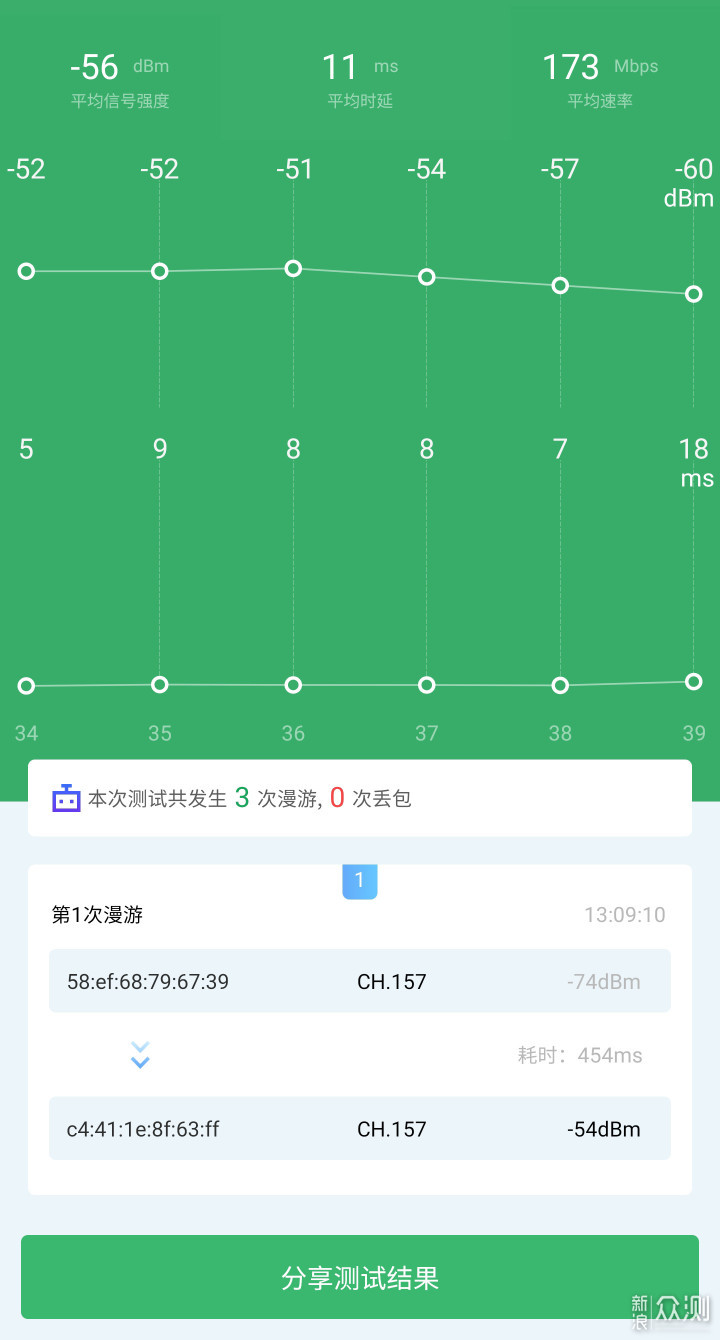
这里剧透一下家里的智能设备。。还有几台没有装完,应该很快就会突破50台了,后面再给大家慢慢分享吧!
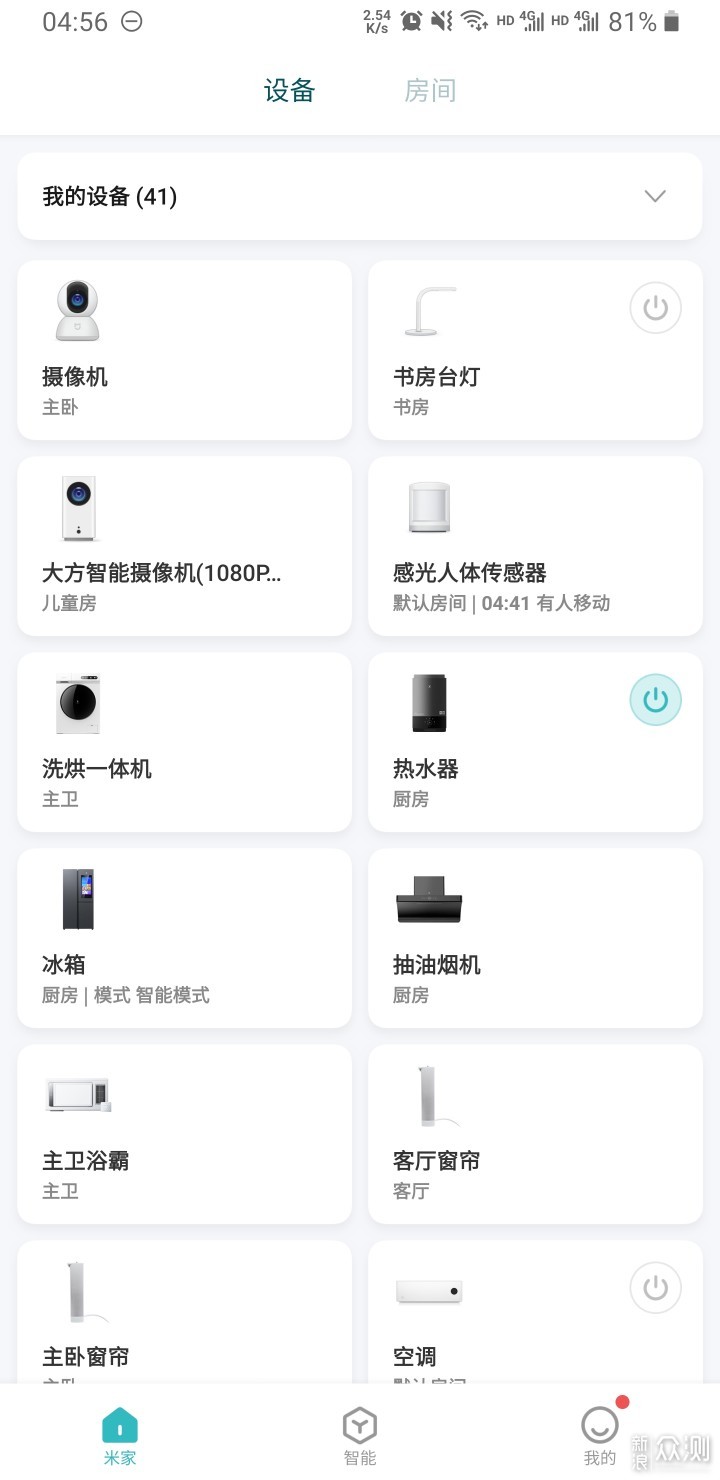
照例说下Linksys MX5300的优缺点。
优点:
1、颜值高。依然还是白色的简洁造型,跟其他Velop一脉相承,不管是什么样的家居风格都可以很好地融入;
2、Mesh组网方便:支持有线和无线回程,而且还支持混合,想怎么组就怎么组;
3、性能强:这里补充一下MX5300的性能。LInksys MX5300是一款WiFi 6模式下的Mesh路由器,各项性能指标在当前都可以说是处于领先水平。下面看下具体参数:
CPU:高通 四核2.2GHz 处理器
内存:1GB
闪存:512MB
WiFI频段:2.4GHz + 5GHz(x2)
WiFi速度:AX5300 (1147+2402+1733 Mbps)
支持4x4 MU-MIMO
支持OFDMA技术
网口:千兆WAN口 x1 + 千兆LAN口 x4
USB:USB 3.0 x1
在这里尝试解释一下OFDMA和MU-MIMO的区别,先说后者,比较好理解的是当路由器和终端设备都支持时,可以实现多通路同时连接的“空间并行”,不需要每个设备排队进行数据收发;而OFMDA技术则针对不同类型的网络设备在同一信道中进行不同频率的信号传输,更加高效地利用了单一通路。
缺点:
1、电源适配器有点大,没有AC2200方便,如果能更小巧些更好;
2、App还是不够好用吧,Linksys账号密码和路由器管理密码我困惑了几秒钟。
最后的最后,这次升级网络是在预料之中的,毕竟房子大了,一两台路由器肯定是不够了。但是这台MX5300其实有点计划之外。本身家里有2台Netgear和一套AC6600,满以为可以满足家里网络覆盖了,但事实上现在的房子房间户型复杂程度超出了我的预期,也超过了之前既有方案的承载能力,因此才多方权衡之下补充了这台MX5300。
整体来说,WiFi6推出还不算太久,WiFi6路由器的价格都相对较高,但是WiFi6已经是必然趋势了,加之宽带提速,网络设备如果有升级需求,还是尽量早地布局并且要买有品质的产品。我手上的R7800就是很好的证明,从2016年到现在一直稳定可靠,价格略贵但绝对受用,撑起了我家整个AC无线时代。而这台MX5300又代表了我家AX时代的开始。

如果您也一样在考虑全屋WiFi覆盖,那Mesh路由一定是首选,有线、无线回程可以灵活组合,将来随时换更大的房子,只要再购入几台Velop进行扩展即可。AC、AX协议也可以同时兼容,避免浪费、免去后顾之忧。
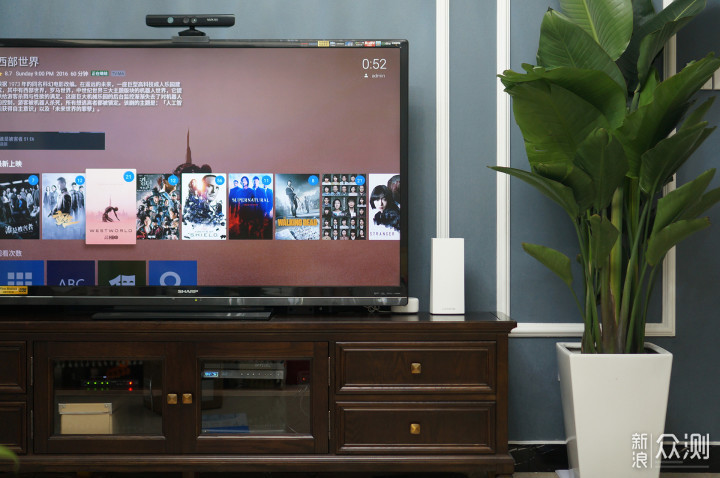
OK,这次的分享就到这里啦,感谢各位的观看!